Win32-ohjelmissa on paljon joustavuutta asennusprosessin suhteen. Ohjelmat voivat asentua eri hakemistoihin, kirjoittaa rekisterille tai suorittaa järjestelmän käynnistyksen kysymättä käyttäjältä sitä.
Suurin osa ohjelmista asennetaan johonkin "virallisista" ohjelmakansioista. Siellä on c: \ Program Files \ 64-bittisille sovelluksille ja c: \ Program Files (x86) \ 32-bittisille ohjelmille.
Usein käy niin, että ohjelmien poistaminen jättää jälkiä ohjelmasta järjestelmään. Se voi olla tyhjä Käynnistä-valikon kansio, rekisterin arvot tai liitetyn kiintolevyn tiedostot ja kansiot.
Jäännökset eivät yleensä aiheuta toimintaongelmia. Säännöstä on poikkeuksia, mutta suurimmalla osalla jäämistä ei ole vaikutusta järjestelmän suorituskykyyn tai vakauteen.
Ne voivat kuitenkin aiheuttaa muita ongelmia, kuten levytilan tuhlaaminen tai Käynnistä-valikon tai kansioiden navigoinnin vaikeuttaminen.
Windows Program Files -kansion puhdistaminen

Voit puhdistaa ohjelmatiedostojen kansion esimerkiksi ilmaisella Bulk Crap Uninstaller -ohjelmalla. Vaikka voit tehdä niin myös manuaalisesti, Bulk Crap Uninstaller -sovelluksen käytöllä on se etu, että voit poistaa useita orpokansiot yhdellä operaatiolla ja saada toisen lausunnon luottamusluokituksen muodossa.
Vinkki : tutustu Bulk Crap Uninstaller -katsauksen arvosteluun, jos olet uusi ohjelma. Se tuo esiin kaikki tärkeät ohjelman ominaisuudet ja auttaa sinua tutustumaan sovellukseen.
Jos käytät mukautettuja asennuspaikkoja, tee seuraavat toimet ennen jatkamista: valitse Työkalut > Asetukset > Kansiot ja lisää kaikki mukautetut asennuskansiot tietoihin. Ohjelma indeksoi kaikki sinne lisäämäsi mukautetut kansiot jäämiä varten, kun suoritat jäännöspoistotyökalun.
Aloita valitsemalla Työkalut > Siivota "ohjelmatiedostot" -kansiot . Skannaus kestää muutaman sekunnin. Bulk Crap Uninstaller luettelee kansiot ohjelmatiedostohakemistoissa, jotka se tunnisti orpoksi.
Ohjelma luettelee koko kansion polun ja mainearvioinnin jokaiselle kohteelle. Mainealgoritmi käyttää positiivisia ja negatiivisia tunnisteita. Positiivinen tunniste on esimerkiksi tyhjä ohjelmakansio, negatiivinen, jos tiedostoja on.
Huomaa: Ennen poistamista ei ole varmuuskopiointia tai järjestelmän palautuspisteen luomista. Jos haluat olla tallennuspuolella, luo ensin varmuuskopio ennen kuin jatkat.
Hakemuksen kirjoittaja ehdottaa, että merkitset kansioita vain erittäin hyvällä tai hyvällä maineella.
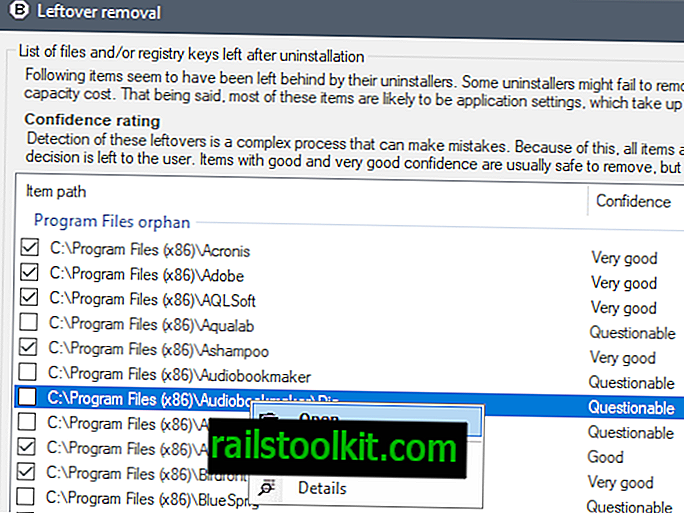
Ensin kannattaa tarkistaa ohjelman havainnot. Vaikka voit merkitä minkä tahansa poistettavan ohjelman, jonka tunnistat jo poistettavaksi, et todennäköisesti voi tehdä sitä kaikille orp-ohjelmille, jotka Bulk Crap Uninstaller on luettelossa.
Kaksoisnapsauta merkintää, ohjelmakansio avataan paikallisessa järjestelmässä. Voit napsauttaa hiiren kakkospainikkeella ja valita avoinna pikavalikosta vaihtoehtoisesti, jos haluat sen siten.
Napsauttamalla kontekstivalikon yksityiskohtitietoa, avaat luettelon luottamusluokitusalgoritmin käyttämistä positiivisista ja kielteisistä modifikaattoreista.
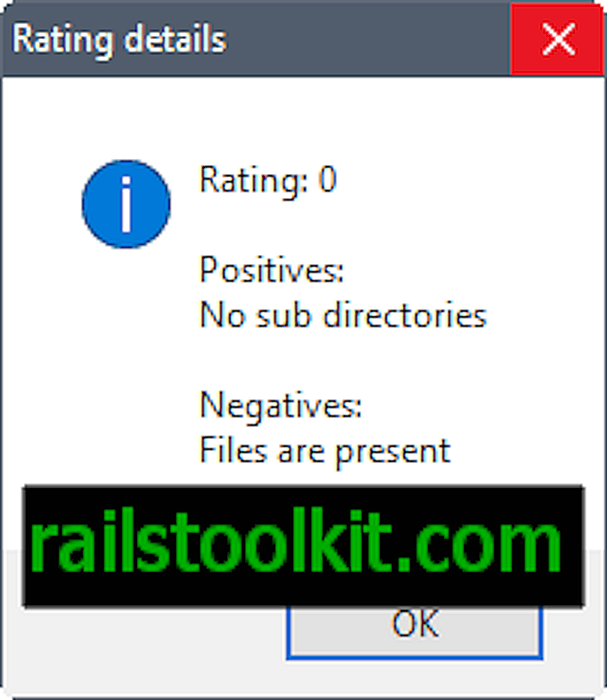
Voit viedä harvinaisten ohjelmien kansioiden luettelon napsauttamalla vientipainiketta ja muuttaa myös tarkistettujen kohteiden oletusluetteloa. Valitettavasti ei ole mahdollista poistaa kaikkien kohteiden valintaa, jotta aloitat puhtaalla liuskalla.
Paras tapa edetä on valita vain erittäin hyvät tuotteet ja poistaa niiden valinta manuaalisesti jälkeenpäin.
Valitse ohjelmasijainnit, jotka haluat poistaa järjestelmästä, ja paina sitten Poista valittu -painike poistaaksesi ne.
Päättävät sanat
Bulk Crap Uninstaller -sovelluksen jäännöspoistoskannaus huolehtii orpo-ohjelmakansioista, joita ei poisteta oikein Windows-tietokoneille asennettujen ohjelmien poistamisen aikana. Sitä on helppo käyttää, mutta siitä voisi olla hyötyä muutamasta käytettävyyden parannuksesta, kuten vaihtoehdosta poistaa kaikkien kohteiden valinta tai mahdollisuus luoda varmuuskopio ennen poistamistoimintojen suorittamista.
Nyt sinä : Kuinka käsittelet orpo-ohjelmatiedostoja ja -kansioita?














